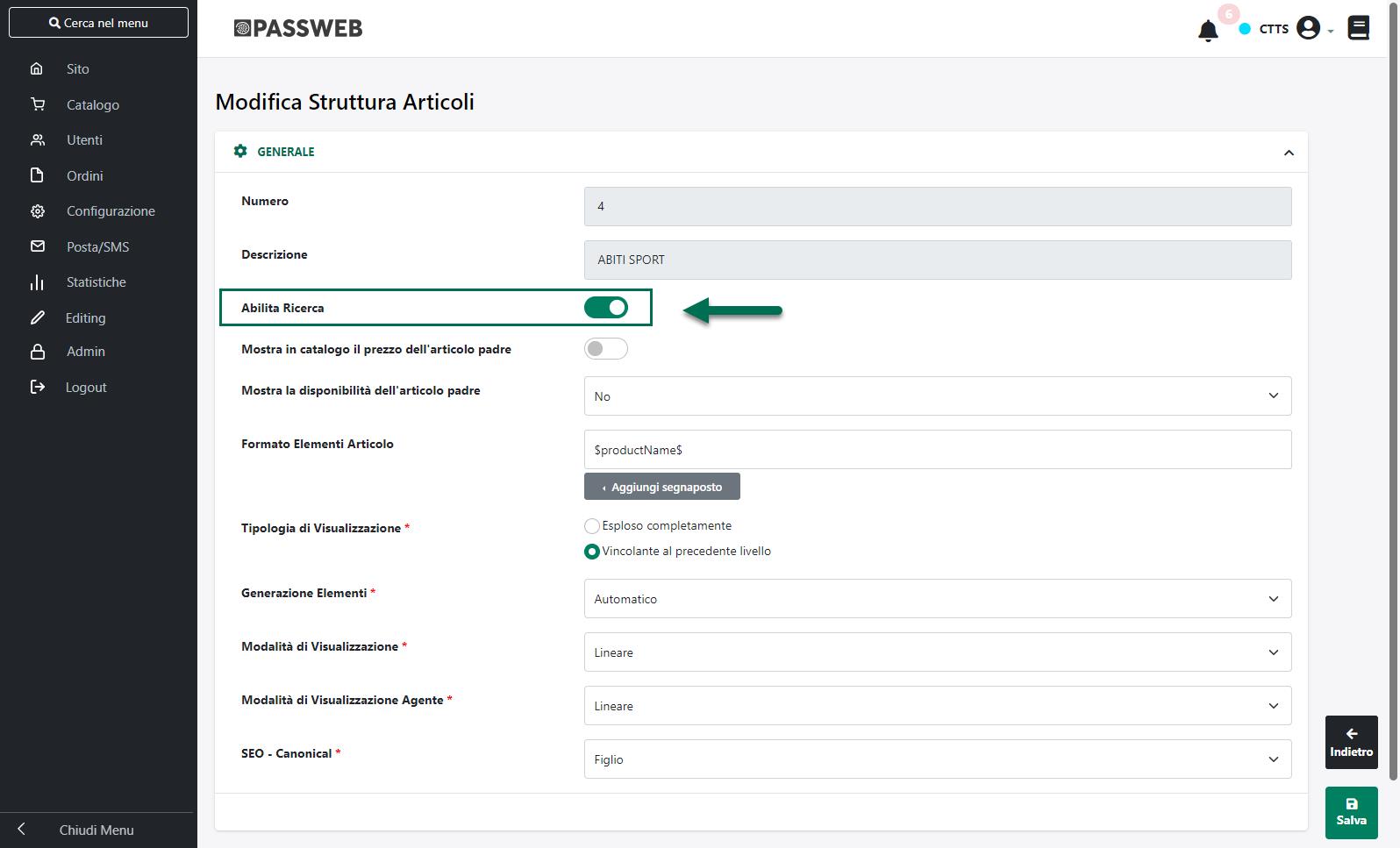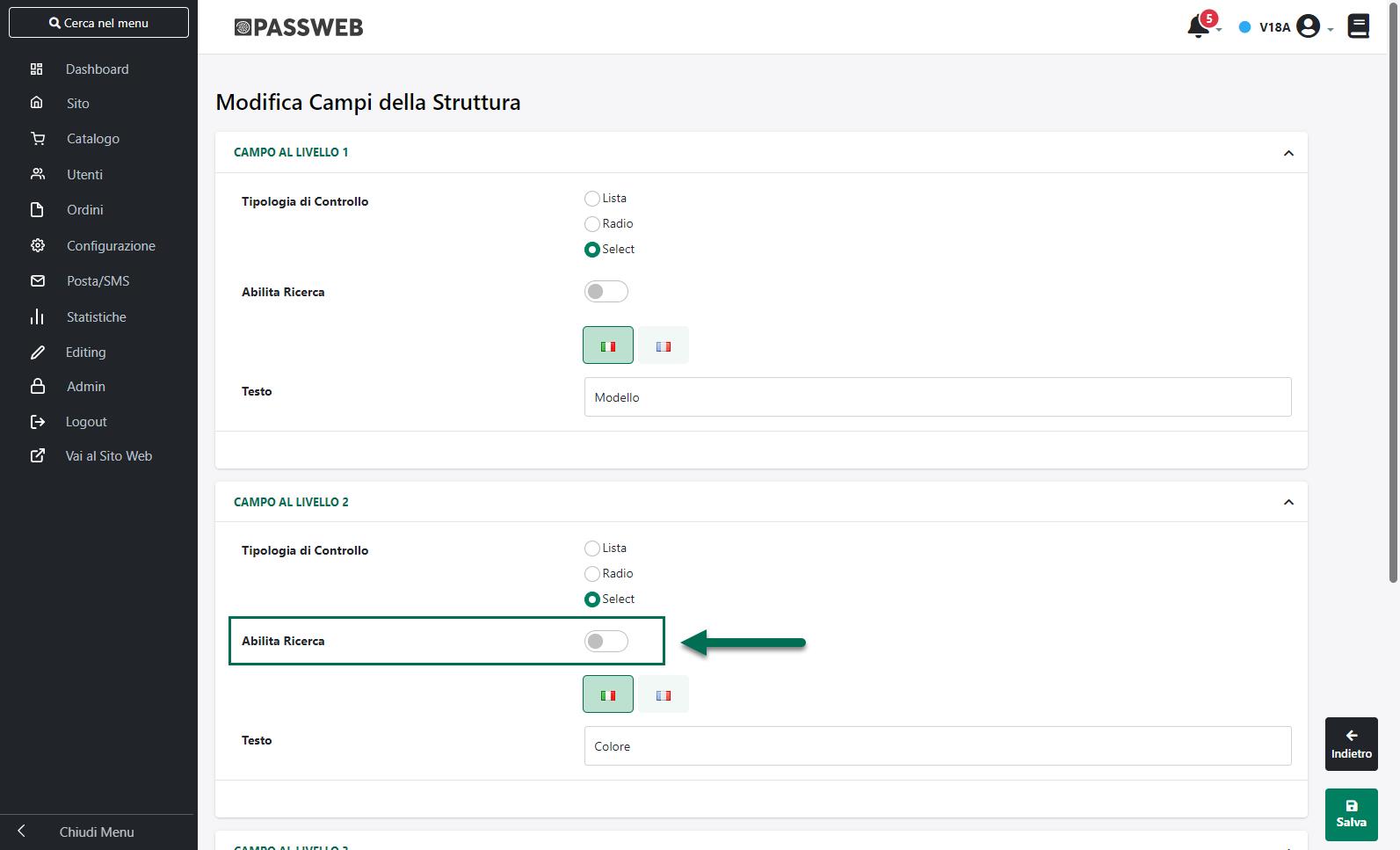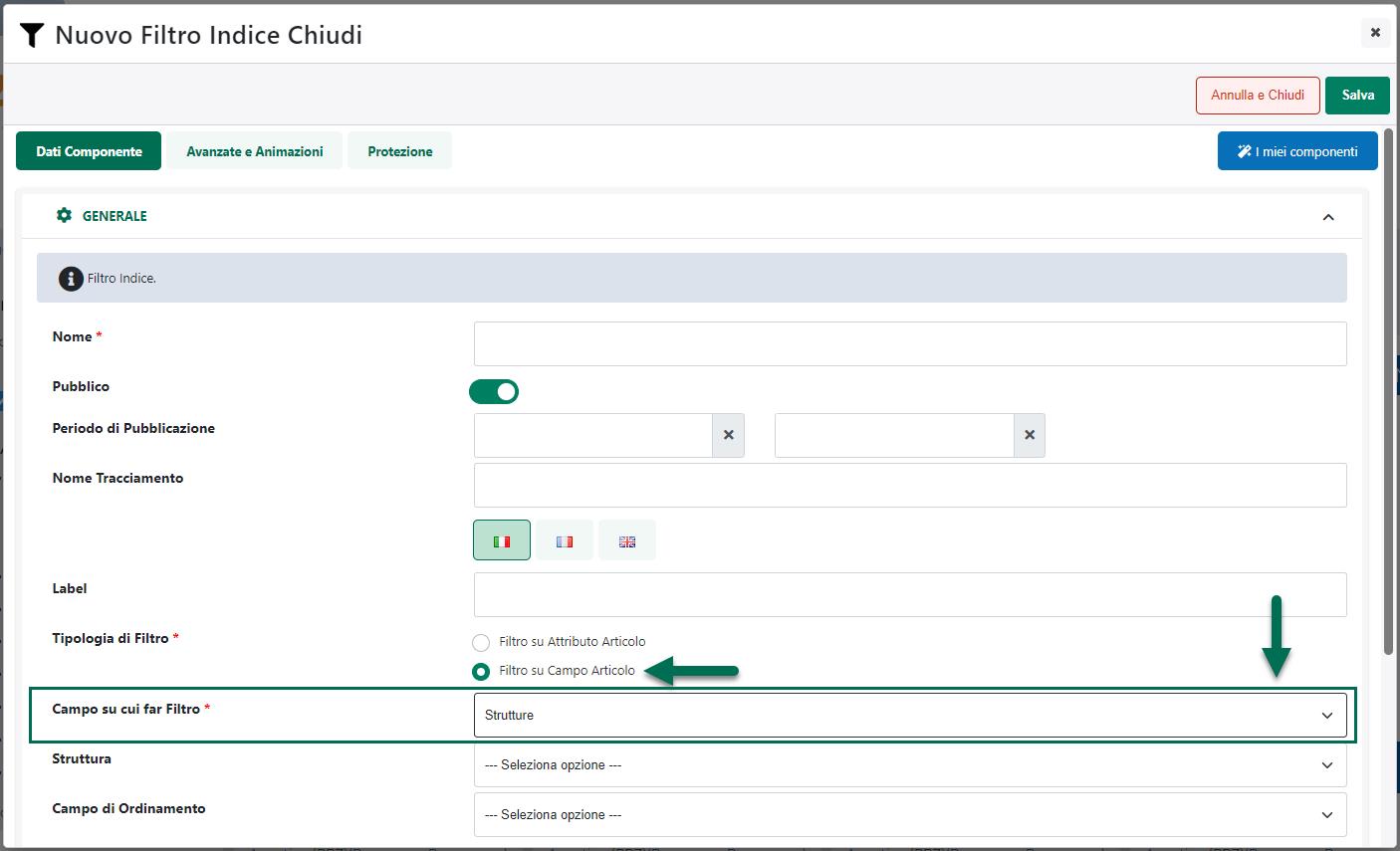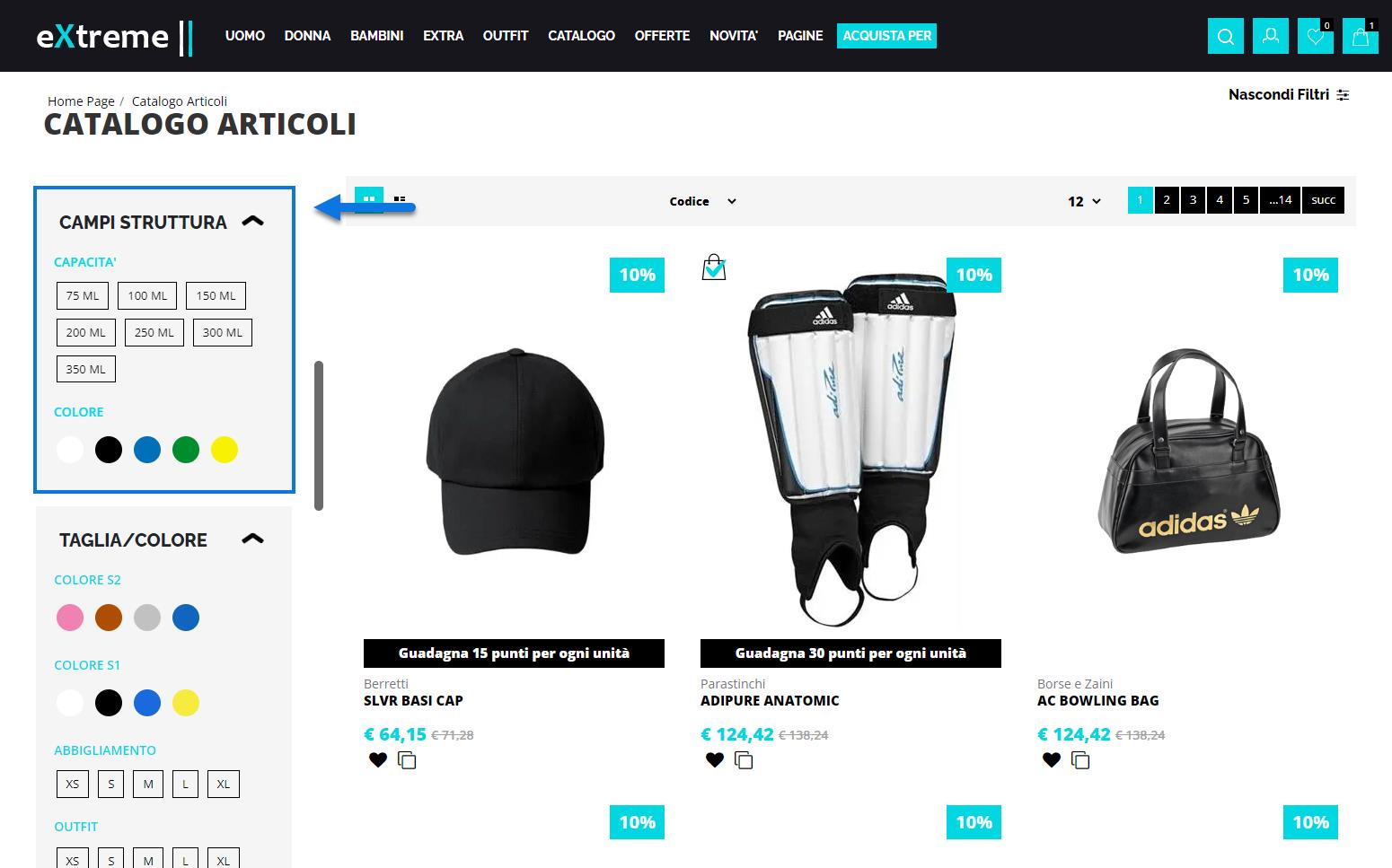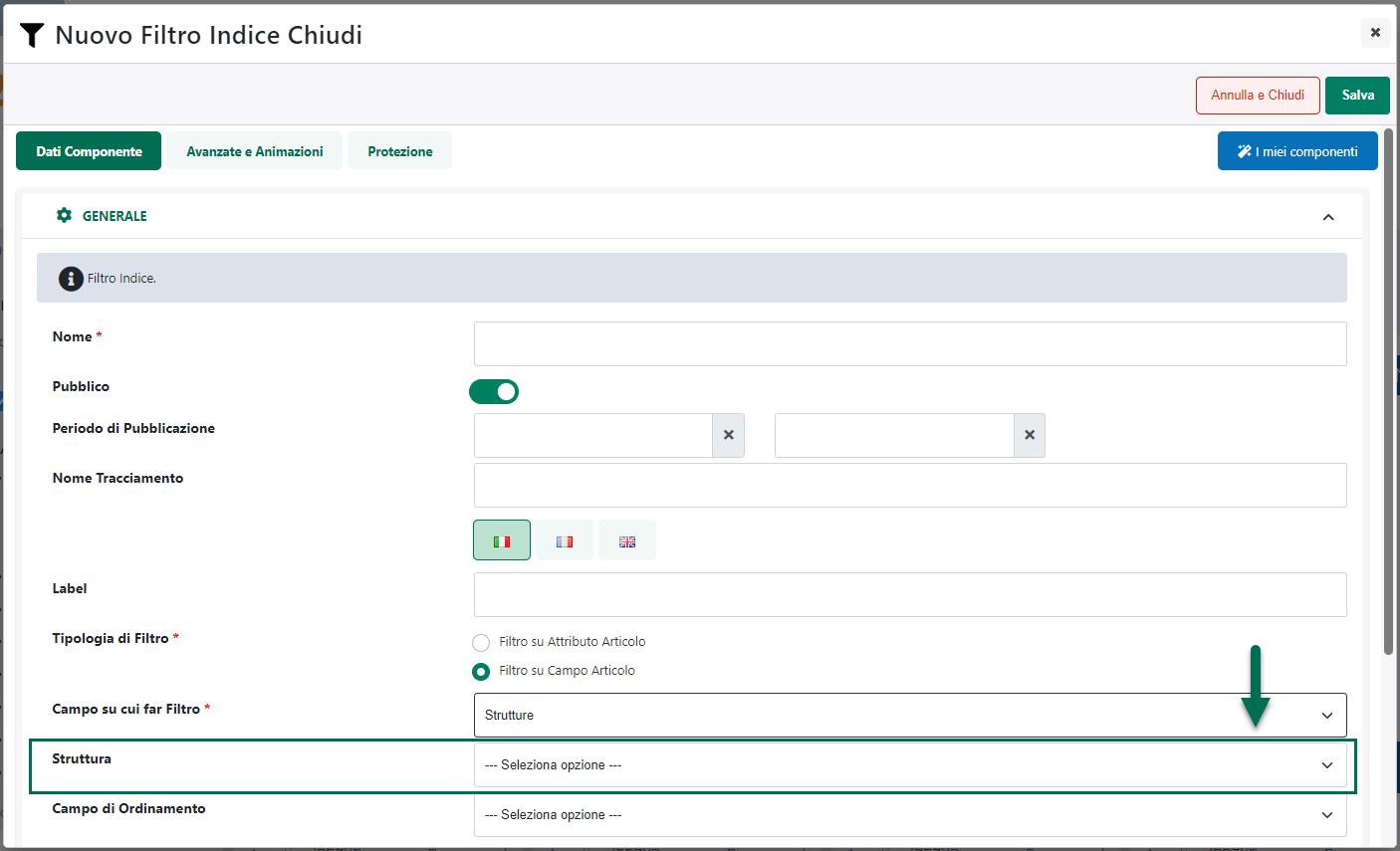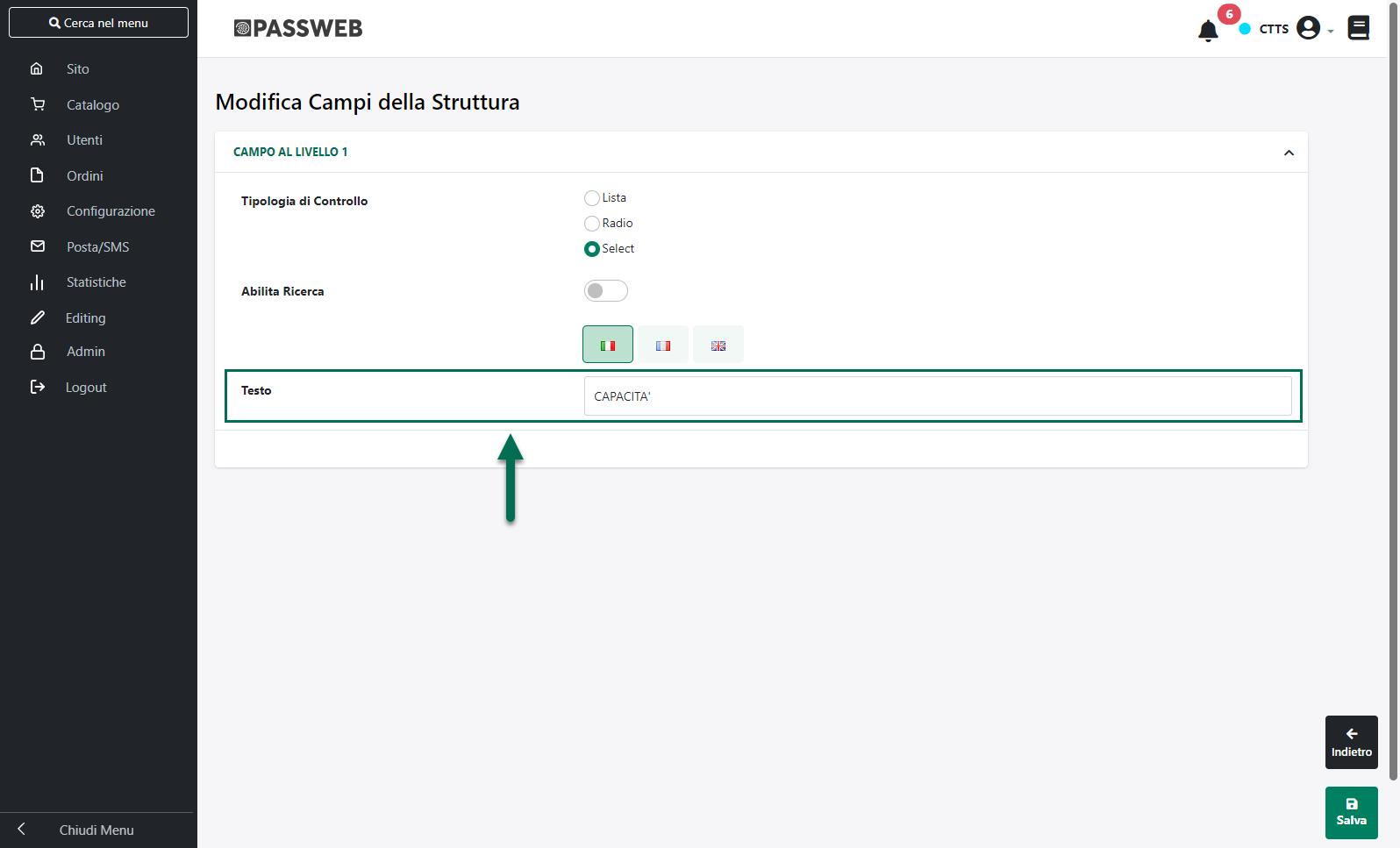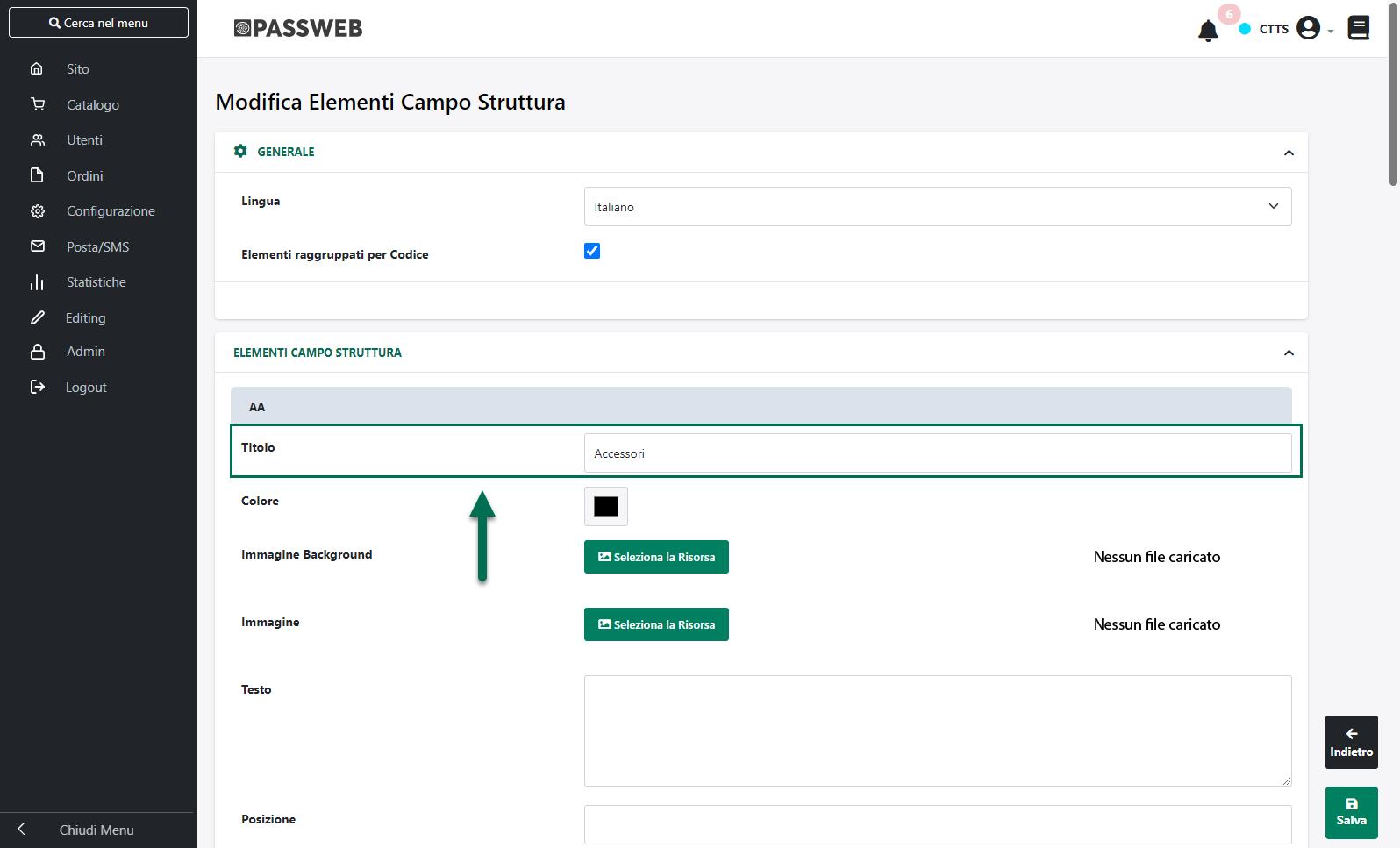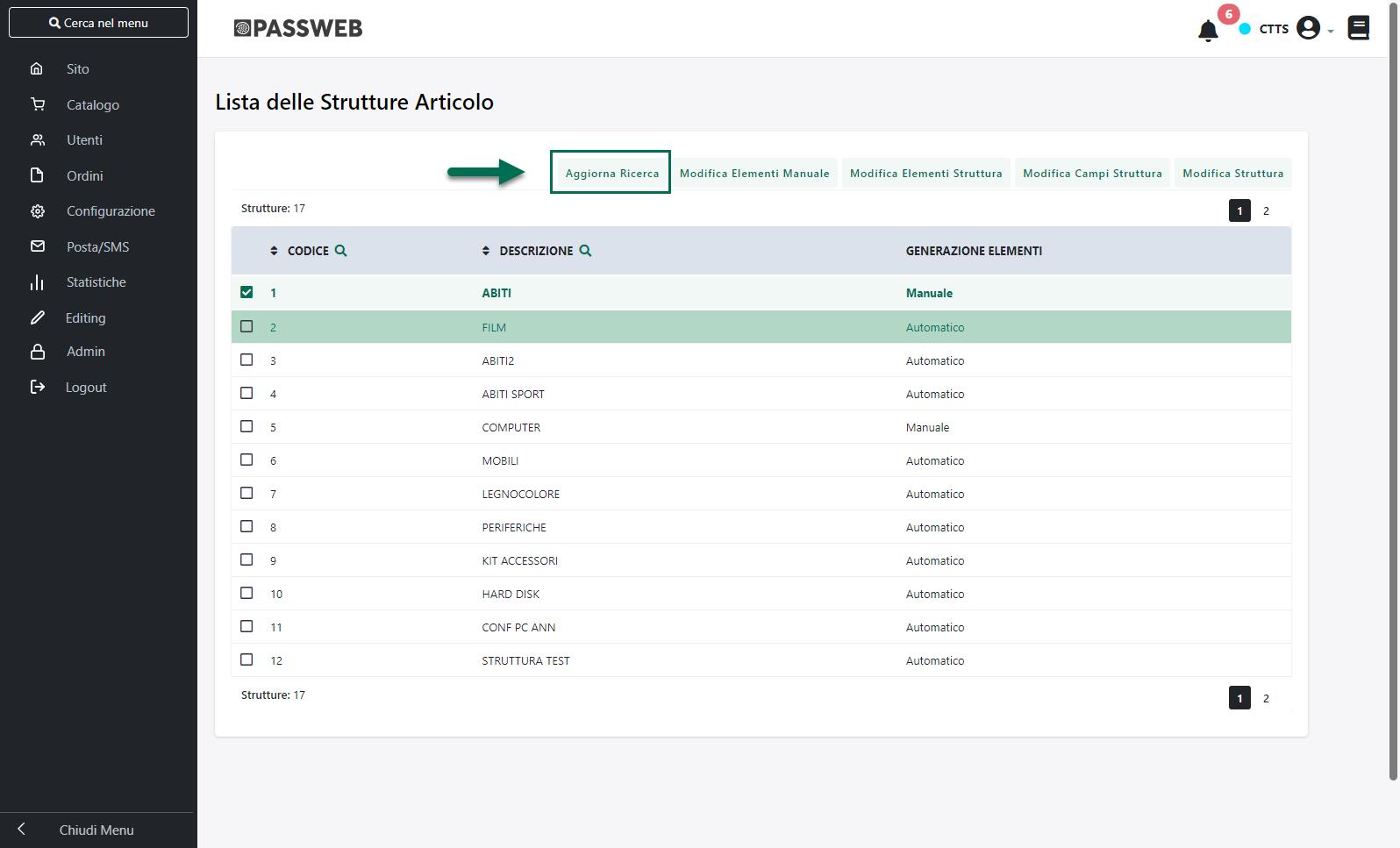RICERCA ARTICOLI SU CAMPI STRUTTURA
Nel momento in cui l’esigenza dovesse essere quella di attivare all’interno del proprio sito Ecommerce una ricerca articoli basata sulle opzioni disponibili in corrispondenza dei diversi campi di una struttura sarà necessario:
- Attivare, per prima cosa, la funzionalità di ricerca sull’intera struttura selezionando per questo il parametro “Abilita Ricerca” presente all’interno della maschera “Modifica Struttura Articoli”
ATTENZIONE! l’ effettiva selezione di questo parametro, e la conseguente attivazione della funzionalità di ricerca per la struttura in esame, dipende da quelle che sono le impostazioni settate per la struttura stessa e, conseguentemente, da quelle che saranno poi le diverse possibili combinazioni di articoli figlio da dover gestire
Nel momento in cui si dovesse decidere di selezionare il parametro “Abilita Ricerca”, al salvataggio della maschera verrà infatti avviato un controllo per determinare, in relazione a tutte le opzioni settate, se possa o meno essere effettivamente gestita la funzionalità di ricerca senza che questa vada a pregiudicare eccessivamente le prestazioni del sito.
Se tale controllo dovesse dare esito negativo verrà visualizzato un’ apposito messaggio di errore e, di fatto, la funzionalità di ricerca non potrà essere attivata
- Definire per quali campi della struttura dovrà essere attivata la funzionalità di ricerca e selezionare di conseguenza il parametro “Abilita Ricerca” presente, in corrispondenza del campo stesso, all’interno della maschera “Modifica Campi Struttura”
ATTENZIONE! Dipendentemente dal numero dei campi della struttura abilitati per la ricerca e dalle impostazioni di configurazione e gestione della struttura stessa, le possibili opzioni visualizzate all’interno di un filtro potrebbero aumentare in maniera sensibile rallentando di conseguenza il caricamento della pagina web e aumentando il tempo di esecuzione della relativa query di ricerca.
In considerazione di ciò si consiglia sempre di valutare attentamente l’impatto che potrebbe avere sulle prestazioni del sito l’abilitazione di due o più campi di una struttura per la funzionalità di ricerca articoli
- Inserire all’interno del pannello di ricerca un componente “Filtro Indice”, “Filtro Lista” o “Filtro Checkbox” mappato sul Campo Articolo “Strutture”
Per maggiori informazioni in merito all’inserimento di questi componenti all’interno di un pannello di ricerca e alla loro configurazione si veda anche quanto indicato al capitolo “Varianti Sito Responsive – Lista Componenti Ecommerce – Componenti interni ai componenti Ecommerce – Filtri di ricerca” di questo manuale
In questo modo dunque, all’interno del pannello di ricerca verranno visualizzate le diverse opzioni di filtro corrispondenti ai valori assunti dagli articoli gestiti all’interno del sito, in relazione ai campi della relativa struttura di appartenenza effettivamente abilitati per la ricerca.
In questo senso è bene sottolineare che nel momento in cui il filtro di ricerca (Indice o Checkbox) dovesse essere configurato impostando anche una specifica struttura
le opzioni di selezione saranno ovviamente riferite sempre e solo ai campi di quella stessa struttura abilitati per la funzione di ricerca, indipendentemente dalla pagina in cui è stato inserito il corrispondente pannello di ricerca
Se invece in fase di configurazione del filtro non dovesse essere indicata nessuna struttura in particolare,
le opzioni di selezione visualizzate all’interno del pannello di ricerca dipenderanno dalla specifica pagina in cui il pannello stesso è stato inserito. In particolare:
- Se il pannello di ricerca dovesse essere inserito nella pagina “Negozio” le opzioni di selezione saranno relative ai campi, abilitati per la funzione di ricerca articoli, di una qualsiasi struttura a cui appartengono gli articoli presenti in catalogo
E’ semplice comprendere quindi come, in queste condizioni, le opzioni di selezione presenti all’interno del pannello di ricerca potrebbero anche essere particolarmente numerose, aumentando di conseguenza i tempi di caricamento della pagina e riducendo di fatto anche l’usabilità del corrispondente pannello di ricerca
- Se il pannello di ricerca dovesse invece essere inserito all’interno di una specifica pagina di categoria, le opzioni di selezione saranno relative ai campi, abilitati per la funzionalità di ricerca articoli, delle sole strutture cui appartengono gli articoli di quella specifica categoria
ATTENZIONE! in considerazione di quanto detto, al fine di ottimizzare le prestazioni del sito e l’usabilità stessa dei filtri, è sempre consigliabile utilizzare questo tipo di ricerca non a livello generale sull’intero catalogo ma solamente nelle specifiche pagine di categoria in cui sono effettivamente presenti degli articoli strutturati (configurando quindi il filtro in maniera tale che lavori su di una specifica struttura e non su tutte quelle che possono essere effettivamente gestite all’interno sito)
In ogni caso per ciascun campo della struttura abilitato alla funzionalità di ricerca verrà visualizzata, all’interno del relativo pannello, una specifica sezione la cui intestazione coinciderà esattamente con quanto inserito, per il campo stesso, in corrispondenza del parametro “Testo” presente all’interno della maschera “Modifica Campi Struttura” del Wizard
Ad ogni singola “sezione di ricerca” verrà inoltre associata anche una specifica classe css (optiongroup_<id campo>) utilizzabile nel momento in cui l’esigenza dovesse essere quella di stilizzare in maniera diversa le singole sezioni.
Per quel che riguarda invece il valore delle singole opzioni di selezione questo coinciderà esattamente con quanto inserito per l’opzione stessa in corrispondenza del campo “Titolo” presente all’interno della maschera “Modifica Elementi Campo Struttura” del Wizard
ATTENZIONE! Solo per Varianti Responsive, nel momento in cui ad un’ opzione dovesse essere associato anche uno specifico colore, verrà visualizzato, all’interno del pannello di ricerca, oltre al contenuto del campo “Titolo” anche il relativo rettangolino colorato.
Inoltre facendo riferimento ancora una volta alle possibili opzioni di selezione visualizzate all’interno del pannello di ricerca è bene sottolineare come queste possano variare non solo in relazione a quelli che sono i campi di una struttura effettivamente abilitati per la ricerca o alla pagina in cui il relativo filtro è stato inserito, ma anche in relazione alla specifica modalità di gestione adotta per la struttura in esame. In particolare:
- Nel caso in cui la struttura dovesse essere impostata su “Esploso Completamente” e il parametro “Gestione Lista Valori” presente alla pagina “Configurazione – Configurazione Gestionale” del Wizard dovesse essere impostato sul valore “Per Prototipo”
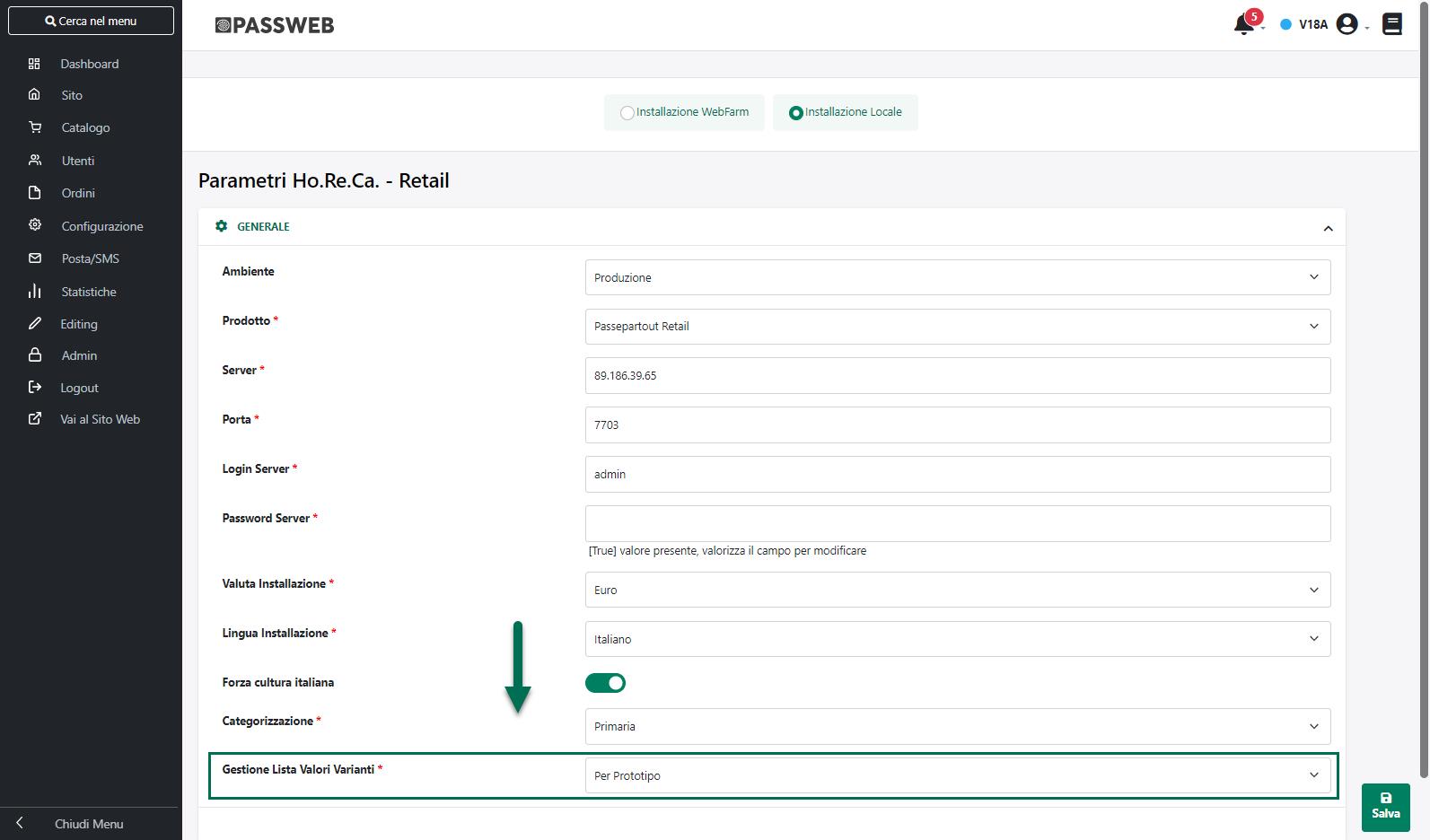
le opzioni di filtro presenti all’interno del pannello di ricerca saranno dettate dagli elementi inseriti nell’ “Insieme di Valori” associato al corrispondente campo della struttura
- Nel caso in cui la struttura dovesse essere impostata su “Esploso Completamente” e il parametro “Gestione Lista Valori” presente alla pagina “Configurazione – Configurazione Gestionale” del Wizard dovesse essere impostato sul valore “Unica”
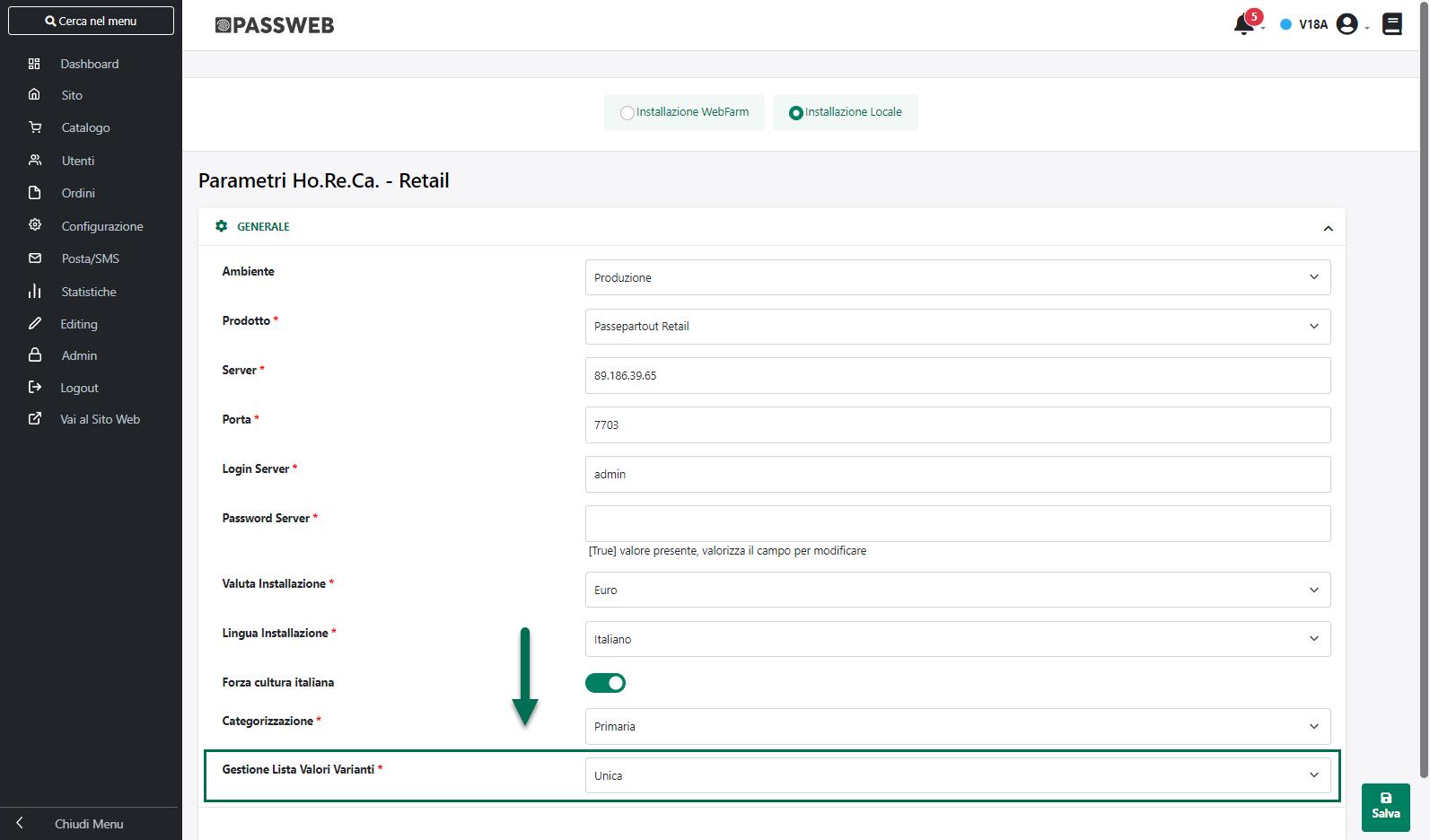
per la struttura in esame non sarà possibile gestire il filtro articoli. In queste condizioni infatti verrà a mancare il legame tra i padri di struttura e l’Insieme di Valori per cui eventuali ricerche non porterebbero comunque a nessun tipo di risultato
ATTENZIONE! Nel momento in cui si dovesse decidere di impostare il parametro “Gestione Lista Valori Varianti” sull’opzione “Unica” per attivare i filtri di ricerca basati sulle strutture sarà necessario gestire queste stesse strutture come “Vincolate al precedente livello”
- Nel momento in cui la struttura dovesse invece essere gestita come “Vincolata al precedente livello”, le opzioni di filtro presenti all’interno del pannello di ricerca saranno dettate unicamente dagli articoli figlio effettivamente esportati e gestiti all’interno del sito e da quelli che sono dunque i valori che questi stessi articoli andranno ad assumere per il relativo campo della struttura
Infine, in relazione alla possibilità di implementare all’interno del proprio sito una ricerca articoli basata sui campi delle strutture è sempre bene tenere in considerazione anche le seguenti osservazioni:
- Le diverse opzioni di selezione presenti all’interno di un pannello di ricerca saranno sempre “raggruppate per codice” (per maggiori informazioni in merito all’opportunità di raggruppare per codice le diverse opzioni del campo di una struttura si veda anche quanto indicato all’interno del precedente capitolo “Modifica Elementi Struttura”)
- Come risultato di queste ricerche verranno ritornati i soli articoli padre di struttura presenti all’interno del sito i cui figli soddisfano il filtro di ricerca impostato
- Il filtro per strutture potrebbe non aver senso se inserito all’interno di un pannello di ricerca impostato come “Vincolato al precedente livello”. In questo caso occorre ricordare infatti che il relativo filtro è gestito come un blocco unico e potrebbe avere al suo interno anche più sezioni distinte corrispondenti a diversi campi della struttura abilitati per la funzionalità di ricerca
- Nel momento in cui una determinata struttura dovesse essere gestita come “Vincolata al precedente livello” con “Generazione degli elementi manuale”, nella barra degli strumenti della maschera “Lista delle Strutture Articolo” comparirà anche il pulsante “Aggiorna Ricerca”
pulsante questo che dovrà essere utilizzato per aggiornare in maniera manuale la tabella di appoggio del database utilizzata per gestire il filtro strutture. Questo per evitare che a seguito di una qualsiasi modifica sugli elementi della struttura manuale (inserimenti, cancellazioni, modifiche …) venga eseguita automaticamente, ogni volta, la procedura di aggiornamento della tabella di appoggio, procedura questa che potrebbe rivelarsi anche particolarmente onerosa.
In queste condizioni dunque sarà compito di chi opera sul Wizard lanciare manualmente la procedura di aggiornamento solo dopo aver effettuato tutte le modifiche necessarie ai vari elementi della struttura manuale.
ATTENZIONE! in caso di importazione degli elementi della struttura manuale tramite file, la procedura di aggiornamento verrà eseguita in maniera automatica al termine dell’importazione